WhatsApp aus iCloud wiederherstellen (WhatsApp-Chats und -Dateien)
Können Sie WhatsApp-Chats aus einem iCloud-Backup wiederherstellen? WhatsApp ist zu einer der beliebtesten Messaging-Apps weltweit geworden, und Millionen von Nutzern nutzen die App für ihre Kommunikation. Wenn Sie jedoch WhatsApp-Chats durch versehentliches Löschen, Zurücksetzen des Geräts oder einen iPhone-Austausch verlieren, ist es frustrierend, wenn WhatsApp-Chats und Mediendateien verloren gehen. Glücklicherweise ist es relativ einfach, Ihre WhatsApp-Chats in iCloud zu sichern. WhatsApp aus iCloud wiederherstellen. Diese Anleitung bietet eine detaillierte Schritt-für-Schritt-Anleitung zum Wiederherstellen von WhatsApp-Chats aus iCloud und Sie können sie lesen, um Ihr Problem zu lösen.
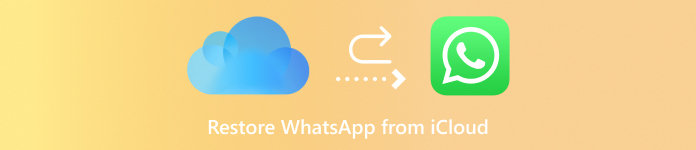
In diesem Artikel:
Teil 1: Kann iCloud WhatsApp wiederherstellen?
Ja, iCloud kann WhatsApp-Chats und Mediendateien problemlos wiederherstellen. Die meisten anderen Apps oder App-Daten können nicht aus iCloud wiederhergestellt werden, solange WhatsApp verfügbar ist. Es gibt jedoch einen einfacheren Prozess: Sie können WhatsApp-Chats direkt aus iCloud in der WhatsApp-App wiederherstellen. Es gibt jedoch einige Voraussetzungen.
Stellen Sie sicher, dass iCloud ein Backup von WhatsApp erstellt hat
Obwohl iCloud Backup automatisch aktiviert ist, sollten Sie sicherstellen, dass iCloud für die Sicherung von WhatsApp eingerichtet ist. Andernfalls können Sie WhatsApp nicht aus iCloud wiederherstellen. Gehen Sie zu Einstellungen > Ihr Profil > iCloudTippen Sie dann auf Alles zeigen um zu sehen, ob WhatsApp im iCloud-Backup abgedeckt ist.
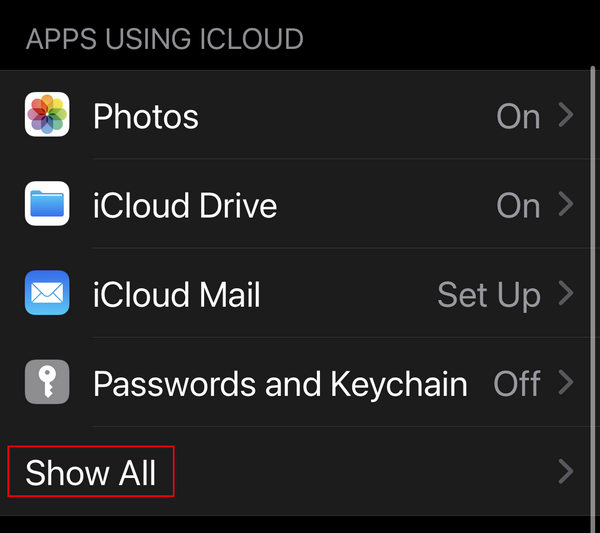
Ausreichend Speicherplatz in iCloud
Stellen Sie sicher, dass Ihr iCloud-Konto über genügend Speicherplatz verfügt, um das Backup wiederherzustellen. Sie können den verfügbaren Speicherplatz unter Einstellungen > Ihr Profil > iCloud > Kontospeicher verwaltenWenn in Ihrer iCloud nicht genügend Speicherplatz vorhanden ist, können Sie WhatsApp möglicherweise nicht aus der iCloud wiederherstellen oder Sie können nicht genügend WhatsApp-Chats und Mediendateien wiederherstellen.
Teil 2: So stellen Sie WhatsApp aus iCloud wieder her
Es gibt zwei Möglichkeiten, WhatsApp aus iCloud wiederherzustellen. Sie können alle Apps und Daten aus iCloud übertragen, wenn Sie Ihr neues iPhone einrichten (oder nachdem Sie ein iPhone auf die Werkseinstellungen zurückgesetzt haben). Anschließend wird Ihr WhatsApp installiert und WhatsApp-Chats und -Dateien werden nach einer langen Wiederherstellungsphase wiederhergestellt. Sie können WhatsApp auch aus iCloud wiederherstellen, nachdem Sie WhatsApp auf einem neuen iPhone installiert haben.
So stellen Sie WhatsApp direkt aus iCloud wieder her
Installieren Sie WhatsApp auf Ihrem iPhone und starten Sie es. Richten Sie alles Notwendige für die WhatsApp-App ein. Melden Sie sich anschließend auf beliebige Weise bei Ihrem WhatsApp-Konto an.
Nach der Anmeldung erkennt WhatsApp automatisch ein vorhandenes Backup. Tippen Sie auf das Chatverlauf wiederherstellen Klicken Sie auf die Schaltfläche. Anschließend können Sie warten, bis der Vorgang abgeschlossen ist. Die Dauer hängt von der Backup-Größe und der Internetgeschwindigkeit ab.
iCloud kann Ihre WhatsApp-Mediendateien im Hintergrund wiederherstellen. Beispielsweise kann es Gelöschte Fotos von WhatsApp wiederherstellenDaher sollten Sie eine stabile Netzwerkverbindung aufrechterhalten, während Sie warten, bis der Wiederherstellungsprozess abgeschlossen ist.
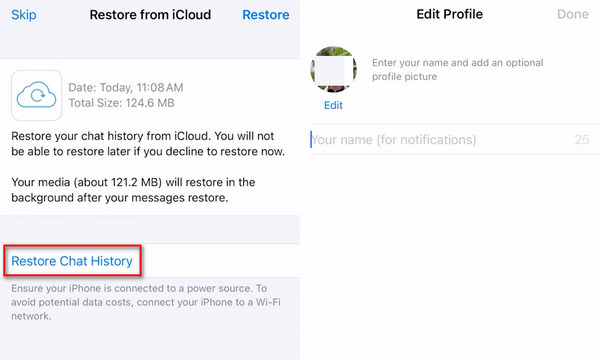
So stellen Sie WhatsApp während der Einrichtung aus iCloud wieder her
Wenn Sie gerade ein neues iPhone bekommen haben oder Ihr iPhone auf die Werkseinstellungen zurücksetzen möchten, können Sie WhatsApp während des Einrichtungsvorgangs direkt aus iCloud wiederherstellen.
Wenn Sie Ihr iPhone auf die Werkseinstellungen zurücksetzen möchten, können Sie zu Einstellungen und tippen Sie auf die Allgemein Tippen Sie anschließend nach unten auf iPhone übertragen oder zurücksetzen Klicken Sie im nächsten Fenster auf die Löschen Sie alle Inhalte und Einstellungen Schaltfläche, um Ihr iPhone auf die Werkseinstellungen zurückzusetzen.
Anschließend wird Ihr iPhone gelöscht und neu gestartet. Sie sollten das iPhone gemäß den Anweisungen auf dem Bildschirm einrichten. Wenn es um die Übertragen Sie Ihre Apps und Daten Bildschirm, sollten Sie wählen Aus iCloud Backup. Anschließend können Sie WhatsApp aus iCloud wiederherstellen, nachdem der Wiederherstellungsvorgang abgeschlossen ist. Denken Sie daran, Ihre Apple-ID und Ihren Passcode einzugeben, um Entfernen Sie die iCloud-Aktivierungssperre wenn Ihr iPhone aus dem Wiederherstellungsmodus auf die Werkseinstellungen zurückgesetzt wird.
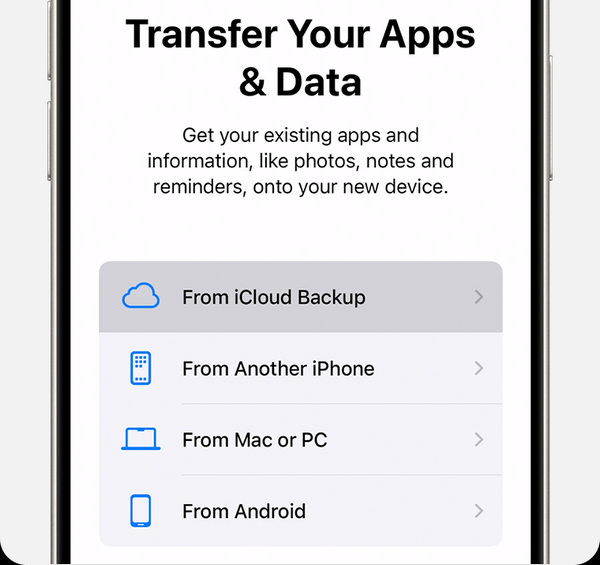
Warum Sie WhatsApp nicht aus iCloud wiederherstellen können
Wenn Sie sich mit der falschen Apple-ID angemeldet haben oder iCloud Drive nicht aktiviert ist, findet WhatsApp möglicherweise kein verfügbares iCloud-Backup.
Wenn Ihre Internetverbindung langsam ist oder Ihr iCloud-Speicherplatz begrenzt ist, können Sie WhatsApp möglicherweise nicht aus iCloud wiederherstellen oder es können nicht genügend Chats und Dateien in WhatsApp gesichert oder abgerufen werden.
Teil 3: Die beste iCloud-Alternative zum Wiederherstellen von WhatsApp
Wenn Ihre iCloud Ihre WhatsApp-Chats und -Dateien nicht sichert, können Sie WhatsApp nicht aus iCloud wiederherstellen. Dann können Sie wiederherstellen auf imyPass iPhone Datenrettung zur direkten Wiederherstellung von WhatsApp-Chats und -Daten. Dieses leistungsstarke Programm kann WhatsApp wiederherstellen, selbst wenn es dauerhaft gelöscht wurde. Selbst wenn Ihre WhatsApp-Chats und -Dateien nicht gesichert sind, können Sie gelöschte WhatsApp-Chats und -Dateien von Ihrem Gerät wiederherstellen.

Über 4.000.000 Downloads
Verbinden Sie Ihr iPhone mit Ihrem Computer, um nach verlorenen WhatsApp-Daten zu suchen.
Markieren Sie verlorene WhatsApp-Daten rot, damit Sie sie schnell auswählen können.
Rufen Sie verlorene und vorhandene Dateien und Daten auf Ihrem iPhone ab.
Stellen Sie während des Scanvorgangs WhatsApp-Chats und -Daten wieder her.
Herunterladen und installieren imyPass iPhone Datenrettung und starten Sie es. Verbinden Sie Ihr iPhone mit Ihrem Computer. Klicken Sie dann auf Scan starten Schaltfläche, um Ihr iPhone zu scannen und nach verlorenen WhatsApp-Chats und -Dateien zu suchen.

Lokalisieren WhatsApp in der linken Menüleiste und klicken Sie darauf. Anschließend können Sie die gewünschten WhatsApp-Dateien und Chats auswählen und auf das Genesen Klicken Sie auf die Schaltfläche, um sie wiederherzustellen. Wenn Sie WhatsApp nicht aus iCloud wiederherstellen können, kann Ihnen dieses Programm dabei helfen, WhatsApp problemlos wiederherzustellen.

Fazit
Es ist ein unkomplizierter Prozess, WhatsApp-Chats aus iCloud wiederherstellenDamit können Sie verlorene WhatsApp-Nachrichten und Mediendateien problemlos wiederherstellen. Wenn Sie die oben genannten Schritte in dieser Anleitung befolgen, können Sie Ihr WhatsApp erfolgreich aus iCloud wiederherstellen und häufige Probleme beheben.
Wenn Ihr WhatsApp nicht von iCloud gesichert ist, wie können Sie verlorene WhatsApp-Chats und Mediendateien wiederherstellen? Sie können verwenden imyPass iPhone DatenrettungDieses Programm kann alle verlorenen Dateien und Daten auf Ihrem iPhone wiederherstellen, einschließlich WhatsApp-Chats und -Dateien. Selbst wenn kein Backup vorhanden ist oder diese dauerhaft gelöscht wurden, können Sie sie problemlos wiederherstellen.
iPhone Datenrettung
Gelöschte oder verlorene iPhone-Daten wiederherstellen
Herunterladen Herunterladen
